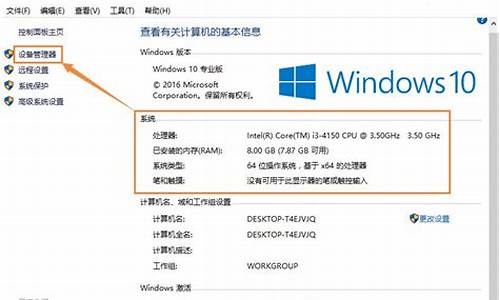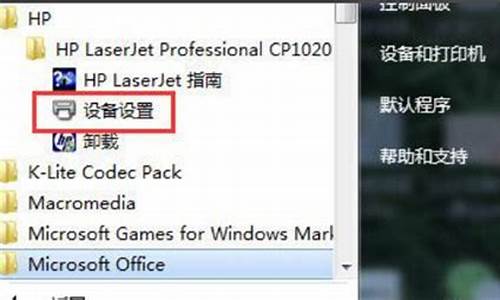怎样清理电脑系统盘,怎样清理全部电脑系统
1.win10怎样清理电脑垃圾清理
2.要如何正确地清理电脑垃圾 WinXP电脑清理垃圾的详细教程
3.win10怎样清理系统垃圾
4.电脑怎样一键清除垃圾?
5.怎么清理笔记本垃圾
6.怎样清理电脑系统垃圾
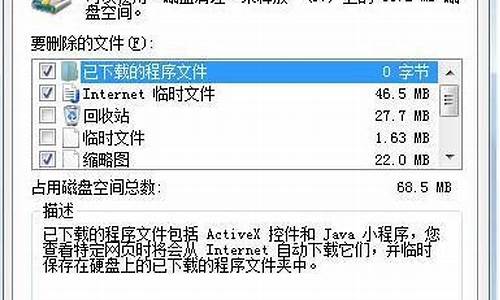
打开“我的电脑”,进入以下目录,这些目录下的文件全部可删:
C:\WINDOWS\system32\dllcache
C:\WINDOWS\Prefetch\
C:\WINDOWS\Temp\
C:\WINDOWS\下所有的补丁文件(隐藏文件)和日志文件(后缀为.log):
再打开本地个人帐号目录,路径是C:\Documents and Settings\Administrator\Local Settings\Application Data,这些目录下的垃圾文件也可全部删除:如Cookies、Temp、Temporary Internet Files、Recent目录:
彻底清理磁盘:点击“开始”菜单中的“运行”,输入“cleanmgr /sageset:99”命令,点击“确定”后打开“磁盘清理设置”对话框,勾选全部的选项::
再运行“cleanmgr /sagerun:99”命令执行清理操作:
点击“确定”后开始执行清理工作,会依次弹出多个对话框:
请耐心等待清理工作执行完毕。
方法二
点击任务栏中的“开始”按钮,选择“所有程序”,再选择“附件”,再选择弹出菜单中的“记事本”,打开记事本程序:
将以下内容复制到记事本,另存为后缀为.bat的批处理文件:
@ECHO off
color 0a
REM [2012.08.11]
REM 增加优化自记功项功能
REM [2012.05.01]
REM 区分服务器和非服务器(已取消)
REM [2012.02.01]
REM 重点优化了本地帐户垃圾文件索引功能——减少了循环次数以减小系统资源占用
REM 修复细小Bug——修复个别因命令书写失误导致的功能失效问题
REM [2012.01.31]
REM 优化了清理顺序——将需要重点清除和资源占用小的功能优先执行
REM [2012.01.30]
REM 优化更为彻底——可全自动删除域环境下所有本地帐户下的垃圾文件、自动删除系统更新遗留的补丁文件
REM 针对家庭使用,增加了系统优化功能——自动判断是否需要优化,减少资源占用
::echo 当前帐户:%username%
ECHO.
ECHO ==本程序用于服务器时具有相当的危险性,请参照本程序源码REM操作!==
REM 服务器操作时这部分操作请勿使用!否则本人概不负责!
echo 禁止java后台更新程序自启动
reg delete HKEY_LOCAL_MACHINE\SOFTWARE\Microsoft\Windows\CurrentVersion\Run /v SunJavaUpdateSched /f >nul 2>nul
echo 禁止Adobe Reader升级程序自启动
reg delete HKEY_LOCAL_MACHINE\SOFTWARE\Microsoft\Windows\CurrentVersion\Run /v "Adobe ARM" /f >nul 2>nul
reg delete HKEY_LOCAL_MACHINE\SOFTWARE\Microsoft\Windows\CurrentVersion\Run /v "Adobe Reader Speed Launcher" /f >nul 2>nul
reg delete HKEY_LOCAL_MACHINE\SOFTWARE\Microsoft\Windows\CurrentVersion\Run /v Reader_sl /f >nul 2>nul
echo 禁止飞信自启动
reg delete HKEY_LOCAL_user\SOFTWARE\Microsoft\Windows\CurrentVersion\Run /v Fetion /f >nul 2>nul
echo 禁止系统配置程序员自启动
reg delete HKEY_LOCAL_MACHINE\SOFTWARE\Microsoft\Windows\CurrentVersion\Run /v MSConfig /f >nul 2>nul
echo 禁止日语输入法自启动
reg delete HKEY_LOCAL_MACHINE\SOFTWARE\Microsoft\Windows\CurrentVersion\Run /v IMJPMIG8.1 /f >nul 2>nul
echo 禁止微软多语言支持自启动
reg delete HKEY_LOCAL_MACHINE\SOFTWARE\Microsoft\Windows\CurrentVersion\Run /v IMEKRMIG6.1 /f >nul 2>nul
echo 禁止微软IME输入法组件自启动
reg delete HKEY_LOCAL_MACHINE\SOFTWARE\Microsoft\Windows\CurrentVersion\Run /v IMSCMig /f >nul 2>nul
echo 禁止同步自启动
reg delete HKEY_LOCAL_MACHINE\SOFTWARE\Microsoft\Windows\CurrentVersion\Run /v "Synchronization Manager" /f >nul 2>nul
echo 禁止微软拼音输入法2002自启动
reg delete HKEY_LOCAL_MACHINE\SOFTWARE\Microsoft\Windows\CurrentVersion\Run /v MSPY2002 /f >nul 2>nul
echo 禁止微软拼音输入法组件自启动
reg delete HKEY_LOCAL_MACHINE\SOFTWARE\Microsoft\Windows\CurrentVersion\Run /v PHIME2002A /f >nul 2>nul
reg delete HKEY_LOCAL_MACHINE\SOFTWARE\Microsoft\Windows\CurrentVersion\Run /v PHIME2002ASync /f >nul 2>nul
reg delete HKEY_LOCAL_MACHINE\SOFTWARE\Microsoft\Windows\CurrentVersion\Run /v "Microsoft Pinyin IME Migration" /f >nul 2>nul
TITLE 清理.bak备份文件-谨慎操作!
del /f /s /q %windir%\*.bak
REM 用于服务器时请勿删除日志!-谨慎操作!
TITLE 用于服务器时请勿删除日志!-谨慎操作!
del /f /s /q %systemdrive%\*.log
REM 勿使用rd /s /q %windir%\temp & md %windir%\temp命令,否则服务器服务(如DB)容易出现问题!
del /f/s /q %windir%\temp\*.*
REM 若要清理帮助文件,将下面的::删除即可
rd /s /q "%windir%\help"
ECHO ::1.清理局域网共享痕迹--注册表::
TITLE ::1.清理局域网共享痕迹--注册表::
reg delete "HKCU\Software\Microsoft\Windows\CurrentVersion\Explorer\WorkgroupCrawler\Shares" /f >nul 2>nul
ECHO ::2.清理运行或操作历史记录--注册表::
TITLE ::2.清理运行或操作历史记录--注册表::
reg delete "HKCU\Software\Microsoft\Windows\CurrentVersion\Explorer\RecentDocs\Folder" /va /f >nul 2>nul
reg delete "HKCU\Software\Microsoft\Windows\CurrentVersion\Explorer\RecentDocs\.txt" /va /f >nul 2>nul
reg delete "HKCU\Software\Microsoft\Windows\CurrentVersion\Explorer\RecentDocs\.rar" /va /f >nul 2>nul
reg delete "HKCU\Software\Microsoft\Windows\CurrentVersion\Explorer\RecentDocs\.mp3" /va /f >nul 2>nul
reg delete "HKCU\Software\Microsoft\Windows\CurrentVersion\Explorer\RecentDocs\.jpg" /va /f >nul 2>nul
reg delete "HKCU\Software\Microsoft\Windows\CurrentVersion\Explorer\RecentDocs\.ini" /va /f >nul 2>nul
reg delete "HKCU\Software\Microsoft\Windows\CurrentVersion\Explorer\RecentDocs\.bmp" /va /f >nul 2>nul
reg delete "HKCU\Software\Microsoft\Windows\CurrentVersion\Explorer\RecentDocs\.doc" /va /f >nul 2>nul
reg delete "HKCU\Software\Microsoft\Windows\CurrentVersion\Explorer\RecentDocs\.eip" /va /f >nul 2>nul
reg delete "HKCU\Software\Microsoft\Windows\CurrentVersion\Explorer\RecentDocs\.htm" /va /f >nul 2>nul
reg delete "HKCU\Software\Microsoft\Windows\CurrentVersion\Explorer\RecentDocs\.ico" /va /f >nul 2>nul
reg delete "HKCU\Software\Microsoft\Windows\CurrentVersion\Explorer\RecentDocs\.inf" /va /f >nul 2>nul
reg delete "HKCU\Software\Microsoft\Windows\CurrentVersion\Explorer\RecentDocs\.gif" /va /f >nul 2>nul
reg delete "HKCU\Software\Microsoft\Windows\CurrentVersion\Explorer\RecentDocs\.wav" /va /f >nul 2>nul
reg delete "HKCU\Software\Microsoft\Windows\CurrentVersion\Explorer\RecentDocs\.xls" /va /f >nul 2>nul
reg delete "HKCU\Software\Microsoft\Windows\CurrentVersion\Explorer\RecentDocs\.rm" /va /f >nul 2>nul
reg delete "HKCU\Software\Microsoft\Windows\CurrentVersion\Explorer\RecentDocs" /va /f >nul 2>nul
reg delete "HKCU\Software\Microsoft\Windows\CurrentVersion\Explorer\ComDlg32\LastVisitedMRU" /va /f >nul 2>nul
reg delete "HKCU\Software\Microsoft\Windows\CurrentVersion\Explorer\ComDlg32\OpenSaveMRU\*" /va /f >nul 2>nul
reg delete "HKCU\Software\Microsoft\Windows\CurrentVersion\Explorer\ComDlg32\OpenSaveMRU\mp3" /va /f >nul 2>nul
reg delete "HKCU\Software\Microsoft\Windows\CurrentVersion\Explorer\ComDlg32\OpenSaveMRU\rm" /va /f >nul 2>nul
reg delete "HKCU\Software\Microsoft\Windows\CurrentVersion\Explorer\ComDlg32\OpenSaveMRU\wav" /va /f >nul 2>nul
reg delete "HKCU\Software\Microsoft\Windows\CurrentVersion\Explorer\ComDlg32\OpenSaveMRU\bat" /va /f >nul 2>nul
reg delete "HKCU\Software\Microsoft\Windows\CurrentVersion\Explorer\ComDlg32\OpenSaveMRU\exe" /va /f >nul 2>nul
reg delete "HKCU\Software\Microsoft\Windows\CurrentVersion\Explorer\ComDlg32\OpenSaveMRU\eip" /va /f >nul 2>nul
reg delete "HKCU\Software\Microsoft\Windows\CurrentVersion\Explorer\ComDlg32\OpenSaveMRU\ico" /va /f >nul 2>nul
reg delete "HKCU\Software\Microsoft\Windows\CurrentVersion\Explorer\ComDlg32\OpenSaveMRU\htm" /va /f >nul 2>nul
reg delete "HKCU\Software\Microsoft\Windows\CurrentVersion\Explorer\ComDlg32\OpenSaveMRU\jpg" /va /f >nul 2>nul
reg delete "HKCU\Software\Microsoft\Windows\CurrentVersion\Explorer\RunMRU" /va /f >nul 2>nul
reg delete "HKCU\Software\Microsoft\Windows\CurrentVersion\Explorer\StreamMRU" /va /f >nul 2>nul
reg delete "HKCU\Software\Microsoft\Windows\CurrentVersion\Explorer\UserAssist\{5E6AB780-7743-11CF-A12B-00AA004AE837}\Count" /va /f >nul 2>nul
reg delete "HKCU\Software\Microsoft\Windows\CurrentVersion\Explorer\UserAssist\{75048700-EF1F-11D0-9888-006097DEACF9}\Count" /va /f >nul 2>nul
reg delete "HKCU\Software\WinRAR\ArcHistory" /va /f >nul 2>nul
reg delete "HKCU\Software\WinRAR\DialogEditHistory\ArcName" /va /f >nul 2>nul
reg delete "HKCU\Software\WinRAR\DialogEditHistory\ExtrPath" /va /f >nul 2>nul
reg delete "HKCU\Software\Microsoft\MediaPlayer\Player\RecentFileList" /va /f >nul 2>nul
reg delete "HKCU\Software\Microsoft\Microsoft Management Console\Recent File List" /va /f >nul 2>nul
reg delete "HKCU\Software\Microsoft\Office\11.0\PowerPoint\Recent File List" /va /f >nul 2>nul
reg delete "HKCU\Software\Microsoft\Office\11.0\Excel\Recent File" /va /f >nul 2>nul
reg delete "HKCU\Software\Microsoft\Office\11.0\Word\Data" /v "Settings" /f >nul 2>nul
reg delete "HKCU\Software\VMware, Inc." /va /f >nul 2>nul
ECHO ::3.清理IE浏览历史的下拉列表--注册表::
TITLE ::3.清理IE浏览历史的下拉列表--注册表::
reg delete "HKCU\Software\Microsoft\Internet Explorer\TypedUrls" /va /f >nul 2>nul
ECHO ::4.正在清理常见系统垃圾文件,请退出360等程序::
TITLE ::4.正在清理常见系统垃圾文件,请退出360等程序::
del /f /q "%ALLUSERSPROFILE%\Documents\DrWatson\*.*">nul 2>nul
del /f /s /q %systemdrive%\*.tmp
del /f /s /q %systemdrive%\*._mp
del /f /s /q %systemdrive%\*.gid
del /f /s /q %systemdrive%\*.chk
del /f /s /q %systemdrive%\*.old
del /f /s /q %systemdrive%\thumbs.db
del /f /s /q %systemdrive%\recycled\*.*
del /f /s /q %windir%\system32\dllcache\*.*
del /f /s /q %windir%\prefetch\*.*
cls
ECHO ::5.为安全起见,以下清理操作只对当前登录帐户有效::
TITLE ::5.为安全起见,以下清理操作只对当前登录帐户有效::
del /f /s /q "%tmp%\*.*"
ECHO ::6.清理文件缓存::
TITLE ::6.清理文件缓存::
SFC /purgecache
cls
ECHO ::7.清理系统升级补丁目录::
TITLE ::7.清理系统升级补丁目录::
dir %SystemRoot%\$*$ /ad/b >%SystemRoot%\DirTmp.txt
for /f %%a in (%SystemRoot%\DirTmp.txt) do rd /s /q "%SystemRoot%\%%a"
del /f /q %SystemRoot%\DirTmp.txt
cls
ECHO ::8.清理磁盘错误检测文件::
TITLE ::8.清理磁盘错误检测文件::
dir %SystemDrive%\found.? /ad/b >%systemDrive%\DirTmp.txt
for /f %%a in (%systemDrive%\DirTmp.txt) do rd /s /q "%systemDrive%\%%a"
del /f /q %systemDrive%\DirTmp.txt
cls
ECHO ::9.正在清理所有(域)帐户下的所有临时文件,请稍候::
TITLE ::9.正在清理所有(域)帐户下的所有临时文件,请稍候::
dir "%SystemDrive%\Documents and Settings\" /ad/b >%SystemDrive%\DirTmp.txt
for /f %%a in (%SystemDrive%\DirTmp.txt) do del /f /s /q "%SystemDrive%\Documents and Settings\%%a\Cookies\*.*"&del /f /s /q "%SystemDrive%\Documents and
Settings\%%a\Recent\*.*"&rd /s /q "%SystemDrive%\Documents and Settings\%%a\Local Settings\History\"&del /f /s /q "%SystemDrive%\Documents and Settings\%%
a\Local Settings\Temp\*.*"&del /f /s /q "%SystemDrive%\Documents and Settings\%%a\Local Settings\Temporary Internet Files\*.*"
del /f /q %SystemDrive%\DirTmp.txt
cls
ECHO ::10.删除系统驱动备份文件,释放空间::
TITLE ::10.删除系统驱动备份文件,释放空间::
rd /s /q %SystemDrive%\swsetup\
ECHO ::11.正在进行系统优化::
TITLE ::11.正在进行系统优化::
reg delete "HKLM\SOFTWARE\Microsoft\Windows\CurrentVersion\Run" /v TkBellExe /f
cls
ECHO ::12.正在进行最后一步——磁盘清理,完成后自动退出::
ECHO 当耗时越长时,说明你系统垃圾越多,请耐心等待程序执行完毕。。。
TITLE ::12.正在进行最后一步——磁盘清理,完成后自动退出::
cleanmgr /sagerun:99
exit
设置磁盘清理选项:点击“开始”菜单中的“运行”,输入“cleanmgr /sageset:99”命令,点击“确定”后打开“磁盘清理设置”对话框,
再执行保存的.bat程序,开始自动清理:
win10怎样清理电脑垃圾清理
垃圾清理软件建议安装金山卫士,这个能很好的及时的帮你体检电脑,帮你清理电脑上的系统垃圾,清理的很彻底,金山卫士功能齐全稳定,能很好的保护你的电脑的稳定和安全
或手动操作:
1、右键点击C盘图标→常规→磁盘清理→清理所有的垃圾(如有提示,修复系统文件)
2、C盘属性→工具→查错(务必勾选纠错、坏道两选项)→开始检查→同意重启扫描
3、C盘属性→工具→碎片整理→开始整理→选中C盘→碎片整理(勿开启其他程序)
要如何正确地清理电脑垃圾 WinXP电脑清理垃圾的详细教程
win10清理电脑垃圾清理步骤:
1、桌面双击这台电脑;
2、选中你的系统盘,右键--属性;
3、在属性界面点击磁盘清理按钮;
4、在磁盘清理界面点击系统清理按钮;
5、勾选你要清理的系统垃圾,如下图所示,点击确定按钮;
6、系统提示是否删除,点击删除按钮;
7、等待系统删除完成,win10就清理完所有的电脑垃圾。
win10怎样清理系统垃圾
1、输入%temp%命令法。
%temp%是系统的环境变量,对应的是C:Documentsand SettingsAdministratorLocal SettingsTemp文件夹,运行%temp%,就会打开这个文件夹。那里是安装软件等工作时留下来的临时文件,是没用的垃圾文件,可以全删掉。
点左下角的“开始”--“运行”,输入“%temp%”。点“确定”即出现C盘中的垃圾文件,然后全选并删除。
如不能全删,一个一个删。还是删除不了的,暂且不管它。
2、磁盘清理法。
点击“开始→运行”,在“运行”中输入:“cleanmgr /SAGERUN:99” ,这时系统会执行清理磁盘工具的“特别模式”。后回车,即可快速执行系统垃圾文件清理,并依次弹出多个对话框。
如果你想选择性清理,则在运行对话框中输入:“cleanmgr /sageset:99”后回车,就会出现很多清理选择,选择需要清理的文件。
3、运行cookies命令法。
打开电脑左下角的开始,进入运行,输入cookies,点确定。将弹框中的文件全部拉黑删除。
清理cookies还可保护你的隐私,防止泄密。但使用这种方法应注意:你在网站留下的信息会被清除。
王者之心2点击试玩
电脑怎样一键清除垃圾?
win10发布也有一段时间了,用过一段时间后突然感觉电脑又不是那么快了甚至有点卡,这时候可能是开机启动项太多了或者是电脑垃圾太多了,今天就教大家如何清理垃圾,让电脑快如闪电!
工具/原料 电脑 win10
其实在不用借助任何第三方软件的情况下电脑也能清理系统内的垃圾,方法步骤也很简单,几步就搞定。
1.在电脑桌面打开「我的电脑」或在任意位置按快捷键「windows+e」打开「我的电脑」,右键系统盘>「属性」。
2.然后进入到本地磁盘对话框,点击对话框下方的「磁盘清理」,自动搜索系统中的垃圾。
3.稍微等待一段时间后就可以看到搜索到的系统垃圾对话框,其中搜索出来的垃圾包括系统更新所下载的补丁、系统错误日志文件、回收站、临时文件、还有通过IE浏览器上网所产生的垃圾文件。其中系统垃圾名称打钩是代表将要清理的,不打钩是不能被清理的。
为了清理的更彻底,再点击对话框下方的「清理系统文件」。
4.等待一段时间后,系统垃圾被彻底搜索出来了,可以看到这次搜索到的系统垃圾又比上次搜索出来的垃圾多了不少,打钩选择要清理的系统垃圾,然后点击下方的「确定」,会弹出一个对话框,单击删除文件啦。
5.等待一段时间后自动清理完成自动关闭该对话框,清理完垃圾感觉爽多了,你可以重启。
注意事项: 建议定期清理一次系统垃圾,这样能保证电脑的流畅哟。
怎么清理笔记本垃圾
清理垃圾的方法有很多,可以通过电脑自带的清理功能,来清理电脑垃圾,因为此方法最为简便。
具体操作方法如下:
1、点击打开桌面“此电脑”图标。
2、选择c盘,右键点击打开“属性”。
3、点击打开“磁盘清理”。
4、会看到清理系统文件的按钮,接下来,点击这个按钮。
5、界面会显示垃圾正在清理,进度条到尽头,即清理完毕。
注意事项:清除电脑垃圾要选择正确的清除方法,错误的清除方法,会造成误清除系统文件,会造成系统运行不正常。
怎样清理电脑系统垃圾
问题一:怎样清理笔记本电脑系统垃圾 1:打开资源管理器,查看一下C盘的空间是不是已经不多了,如果是不多的情况,则会显示红色。如果显示红色,你需要对你的磁盘进行清理。2:右击C盘,然后在弹出的菜单中选择最下面的属性,进入C盘的属性。3:在属性页中,有一个磁盘清理的按钮,即清理这个磁盘的垃圾文件,用鼠标点击这个按钮。4:程序会开始查找垃圾文件以及计算能释放多少硬盘空间,如果你的垃圾文件过多,这会需要很长的时间。5:当查找 完成,会出现一个列表,里面是一些没有用的文件,并且前面会有选项,让你根据自己的选择来删除某些文件,选定之后点击确定。6:此时会有一个提示,要你确认是不是删除这些文件,如果你确认无误,点击删除文件即可。7:如图,程序正在清理这些你选定的文件,清理完成之后,你的C盘空间会多出很大一部分。8:如果你的磁盘空间实在太小,你可以在属性页中选中压缩驱动器来节约磁盘空间,通过这种途径可以一定程度上节约空间。
问题二:如何清理电脑深层次垃圾 格式话全盘,重新做系统,电脑用久了都会变慢,这样做是最彻底的
问题三:华硕笔记本卡怎么清理垃圾 可参考:
三管齐下清理系统盘,释放磁盘空间12.7GB_百度经验
jingyan.baidu/...c
问题四:怎么清理电脑的垃圾,多久清理一次是最佳的 1、不要加载太多随机启动程序 (提高开机速度必须做的) 不要在开机时载入太多不必要的随机启动程序。选择“开始→程序→附件→系统工具→系统信息→系统信息对话框”,然后,选择“工具→系统配置实用程序→启动”,只需要internat.exe、ctfmon、avp和杀毒、查木马的程序前打上钩,其他项都可以不需要,选中后确定重起即可。 2、不要轻易使用背景 不要使用ActiveDesktop,否则系统运行速度会因此减慢(右击屏幕→寻显示器属性→Web标签→将其中关于“活动桌面”和“频道”的选项全部取消)。 3、设置虚拟内存 自己设定虚拟内存为机器内存的3倍,例如:有32M的内存就设虚拟内存为96M,且最大值和最小值都一样(此设定可通过“控制面板→系统→性能→虚拟内存”来设置)。 4、一些优化设置 a、到控制面板中,选择“系统→性能→ 文件系统”。将硬盘标签的“计算机主要用途”改为网络服务器,“预读式优化调到全速。 b、将“软盘”标签中“每次启动就搜寻新的软驱”取消。 c、CD-ROM中的“追加高速缓存”调至最大,访问方式选四倍速或更快的CD-ROM。 6、定期对系统进行整理 定期使用下列工具:磁盘扫描、磁盘清理、碎片整理、系统文件检查器(ASD)
采纳哦
问题五:怎么清除笔记本电脑里的垃圾文件? 1.打开“我的电脑”-“工具”-“文件夹选项”-“查看”-在“显示所有文件和文件夹”选项前打勾-“确定”
2.删除以下文件夹中的内容:
x:\\Documents and Settings\\用户名\\Cookies\\下的所有文件(保留index文件)
x:\\Documents and Settings\\用户名\\Local Settings\\Temp\\下的所有文件(用户临时文件)
x:\\Documents and Settings\\用户名\\LocalSettings\\TemporaryInternet Files\\下的所有文件(页面文件)
x:\\Documents and Settings\\用户名\\Local Settings\\History\\下的所有文件(历史纪录)
x:\\Documents and Settings\\用户名\\Recent\\下的所有文件(最近浏览文件的快捷方式)
x:\\WINDOWS\\Temp\\下的所有文件(临时文件)
x:\\WINDOWS\\ServicePackFiles(升级sp1或sp2后的备份文件)
x:\\WINDOWS\\Driver Cache\\i386下的压缩文件(驱动程序的备份文件)
x:\\WINDOWS\\SoftwareDistribution\\download下的所有文件
3.如果对系统进行过windoes updade升级,则删除以下文件:
x:\\windows\\下以 $u... 开头的隐藏文件
4.然后对磁盘进行碎片整理,整理过程中请退出一切正在运行的程序
5.碎片整理后打开“开始”-“程序”-“附件”-“系统工具”-“系统还原”-“创建一个还原点”(最好以当时的日期作为还原点的名字)
6.打开“我的电脑”-右键点系统盘-“属性”-“磁盘清理”-“其他选项”-单击系统还原一栏里的“清理”-选择“是”-ok了
7、在各种软硬件安装妥当之后,其实XP需要更新文件的时候就很少了。删除系统备份文件吧:开始→运行→sfc.exe /purgecache近3xxM。(该命令的作用是立即清除\Windows 文件保护\文件高速缓存,释放出其所占据的空间)
8、删掉\\windows\\system32\\dllcache下dll档(减去200――300mb),这是备用的dll档, 只要你已拷贝了安装文件,完全可以这样做。
问题六:怎样清理笔记本电脑内存 深度清理你的电脑:
一、清理C盘
(1) 开始――搜索――文件或文件夹――全部或部分文件名处填写“cookie”,下面的在这里寻找选择“本地磁盘C”――下面“更多高级选项”除了“区分大小写”外全部打上勾――搜索――打开文件夹cookie――除了“index.dat”外,其它全部删除。其它的cookie文件夹也是同样处理。注意:是清理文件夹里面的内容,不要删除cookie文件夹。
(2) 和上面的步骤一样,要搜索的文件夹则改为“temp”
(3) 和上面的步骤一样,要搜索的文件夹则改为“temporary internet file”
(4) 和上面的步骤一样,要搜索的文件夹则改为“help”
(5) 和上面的步骤一样,要搜索的文件夹则改为“history”
(6) 和上面的步骤一样,要搜索的文件夹则改为“recent”
(7) 和上面的步骤一样,要搜索的文件夹则改为“prefetch”
(8) 清空桌面的回收站里面的内容。
二、开始――程序――附件――系统工具――磁盘碎片整理程序――碎片整理――C盘的可用空间达到75%以上最佳――每个磁盘都必须进行碎片整理――直到没有红色出现。
三、双击打开“我的电脑”――右键C盘――属性――磁盘清理――选项全部勾选――确定。再如此清理D、E、F、G盘。
四、打开360安全卫士――电脑清理――清理垃圾――设置(全部勾选)――全选――开始扫描――立即清理。然后把其它的“一键清理”“清理插件”“清理痕迹”“清理注册表”依次做完。 再点击“优化加速”――启动项――除了“输入法切换工具ctfmon”和“360安全卫士”外,其它全部禁止开机启动。
五、打开IE主页――点最上面一排里的 “工具”――点“Internet选项选”―再点中间的 “Internet临时文件”中的“删除文件”―再在 “删除所有脱机内容”前的方框里打上勾―――再点 “确定”―清完后又点 “确定”。
问题七:如何清理笔记本缓存,里面无用文件垃圾!!! 下载360安全卫士,Vis搐a优化大师。这两个软件能让你的电脑轻松很多
首先用360清理所有的垃圾,点击360垃圾清理→设置→全选→设置里面的全选选上以后在左边的清理项目点击全选。可以多清理很多→清理插件→不要打补丁→无论360显示多少漏洞都全部忽略。并将以前打的补丁全部卸载→点击优化加速→启动项→除输入法切换工具其余全部禁止启动,包括360。
如果你不网购,不浏览非法网站不要安装杀毒软件。更不要开机启动
点击开始→控制面板→程序和卸载→将没用的程序卸载掉(包括系统自带的)→将安装在C盘的程序卸载重新安装在别的盘
优化大师
系统瘦身,这可是大项目,可以清理系统里面很多无用的垃圾。一般能清理2G左右的空间,而且还是C盘的垃圾。
我以前用过两年的vista系统,优化大师很久没用了具体操作不记得那么详细。
回到桌面点击计算机→C盘→清理磁盘垃圾
全部清理之后,将C盘进行磁盘碎片整理,具体开始→所有程序→附件→系统工具→磁盘整理,也可以C盘右键开始。
至于其他的盘都满满的,如果没有重要资料全部格式化。先将资料备份。
当然vista系统体积非常庞大,要想彻底流畅运行建议安装XP系统,或者windows7系统。相对来说比较成熟。vista系统其实非常失败,自从问世以来就招来社会不少批评。
问题八:笔记本不安装360要怎么清理垃圾 就点击就行了呀,不过我觉得腾讯电脑管家清理垃圾更彻底一点,那些注册表,使用痕迹都能很好的清理掉
而且还有专门针对系统盘的瘦身,扫描出来都是一些可以移动的文件,这样就能留出很多的运行空间呢
满意请采纳
问题九:怎样清除电脑C垃圾 杀毒软件里面有清楚C盘垃圾,你可以直接使用
问题十:如何清理系统垃圾最为彻底。 bat也清理不了多少的 还不如用360卫士把C盘一些没用的东西删除吧1.打开“我的电脑”-“工具”-“文件夹选项”-“查看”-在“显示所有文件和文件夹”选项前打勾-“确定” 2.删除以下文件夹中的内容:“X”代表你的XP安装的位置,一般为C盘。
x:\Documents and Settings\用户名\Cookies\下的所有文件(保留index文件)
x:\Documents and Settings\用户名\Local Settings\Temp\下的所有文件(用户临时文件)
x:\Documents and Settings\用户名\LocalSettings\TemporaryInternet Files\下的所有文件(页面文件)
x:\Documents and Settings\用户名\Local Settings\History\下的所有文件(历史纪录)
x:\Documents and Settings\用户名\Recent\下的所有文件(最近浏览文件的快捷方式)
x:\WINDOWS\Temp\下的所有文件(临时文件)
x:\WINDOWS\ServicePackFiles(升级sp1或sp2后的备份文件)
x:\WINDOWS\Driver Cache\i386下的压缩文件(驱动程序的备份文件)
x:\WINDOWS\SoftwareDistribution\download下的所有文件
3.如果对系统进行过windoes updade升级,则删除以下文件:
x:\windows\下以 $u... 开头的隐藏文件
4.然后对磁盘进行碎片整理,整理过程中请退出一切正在运行的程序
5.打开“我的电脑”-右键点系统盘-“属性”-“磁盘清理”-“其他选项”-单击系统还原一栏里的“清理”-选择“是”-ok了
6、在各种软硬件安装妥当之后,其实XP需要更新文件的时候就很少了。删除系统备份文件吧:开始→运行→sfc.exe /purgecache近3xxM。(该命令的作用是立即清除Windows 文件保护文件高速缓存,释放出其所占据的空间)
7、删掉\windows\system32\dllcache下dll档(减去200――300mb),这是备用的dll档,只要你已拷贝了安装文件,完全可以这样做。
8、XP会自动备份硬件的驱动程序,但在硬件的驱动安装正确后,一般变动硬件的可能性不大,所以也可以考虑将这个备份删除,文件位于\windows\driver cache\i386目录下,名称为driver.cab,你直接将它删除就可以了,通常这个文件是74M。
win10自带?自动清理系统垃圾的功能
步骤一、点击左下角,选择设置
步骤二、在设置中选择系统
步骤三、选择存储后,打开存储感知,并点击更改详细设置
步骤四、在更改详细设置中,将运行存储感知设置为每天,临时文件选择1天
通过上面的设置,电脑就会每天清除垃圾文件啦
一.清理缓存步骤:
1.自动清理缓存的步骤:找到所有设置,系统,存储,将存储感知开启,或者更过释放空间的方式,进行相关设置。如上面的提示
2.手动清理缓存的方法:
a.系统更新:在“开始”界面 – 用手从右向左滑动点击“所有设置”- 更新和安全 – windows更新- 立即检查更新。 关闭自动更新功能
b. 删除应用商店缓存:在小娜的搜索框“输入“wsreset”- 点击搜索到的程序会自动运行。
c.清理IE浏览器:进入传统桌面打开左下角的IE浏览器 – 点击右上方“工具”(齿轮状图标) - 点击“internet选项(O)”- 在“退出时删除浏览历史记录(W)”前打勾 – 点击“应用”- 确定即可。
d.磁盘清理:打开这台电脑--右击计算机C盘--点击属性--点击磁盘清理--将所有要删除的文件打钩--点击清理系统文件,完成后即可
e.删除download文件:打开计算机C盘 – 打开Windows文件夹 – 打开softwaredistribution文件夹-打开download文件夹--文件夹全部选中---,然后点击“删除”(如果提示某些文件无法删除,请选择“跳过”)。
二.关闭电脑启动项:按住键盘的微软徽标键+x,选择任务管理器,启动项,可以将不需要开机启动的程序禁用。?
声明:本站所有文章资源内容,如无特殊说明或标注,均为采集网络资源。如若本站内容侵犯了原著者的合法权益,可联系本站删除。